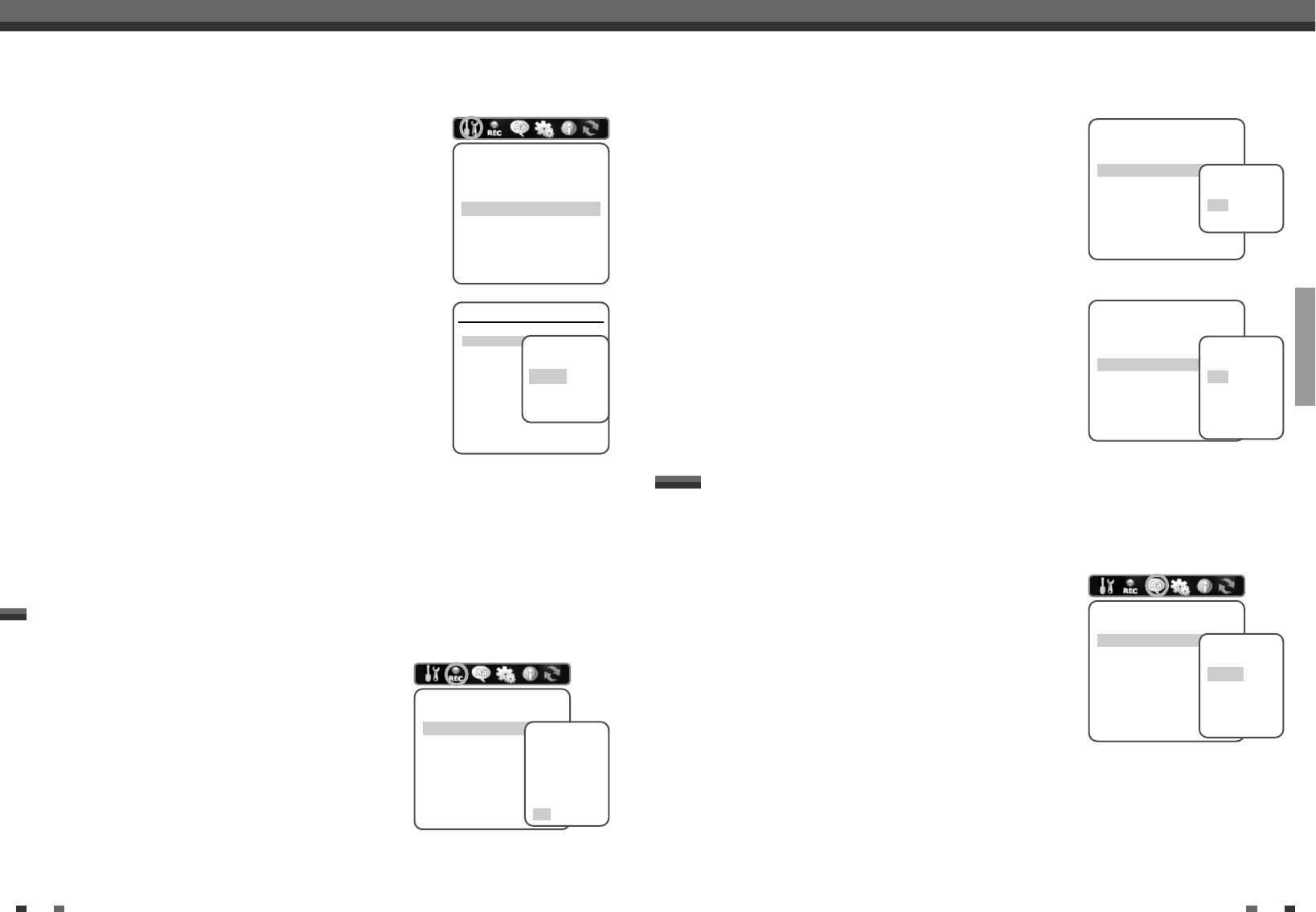INSTELLINGEN
2524
Basisinstellingen
Opnamekwaliteit videorecorder
U kunt de standaard opnamekwaliteit voor de videorecorder instellen op
SP (Standard Play) of LP (Long Play). SP levert een hogere
beeldkwaliteit,
maar LP verdubbelt de opnametijd. bijvoorbeeld: een band voor twee
uur kan vier uur opnemen in de LP-stand. Volg dezelfde werkwijze als bij
"DVD-opnamekwaliteit".
Automatisch hoofdstukken markeren
Tijdens het opnemen wordt de opname op vaste tijdstippen automatisch
voorzien van hoofdstukmarkeringen. U kunt de intervallen in stellen op
5, 10 of 15 minuten. Selecteer "Uit" om de automatische
hoofdstukmarkering uit te schakelen. Volg dezelfde werkwijze als bij
"DVD-opnamekwaliteit".
DVD-opnamekwaliteit
U kunt de standaard opnamekwaliteit instellen als: HQ (High Quality- 1
uur/disk), SP (Standard Play - 2 uur/disk), EP (Extended Play - 4 uur/disk),
of SLP (Super Long Play - 6 uur/disk).
1
Druk op [SETUP]. Het instelmenu wordt weergegeven.
2
Selecteer "Opnameopties" met [œ/√].
3
Kies bij "Opnameopties" de "DVD-opnamekwaliteit" met [†].
4
Druk op [ENTER] om naar het volgende niveau te gaan.
5
Selecteer de gewenste opnamekwaliteit (HQ, SP, EP, of SLP) met
[…/†] .
6
Druk op [ENTER] om de instelling te bevestigen en druk dan op [SETUP] om het instelmenu te verlaten.
De opnameopties instellen
Opnameopties
DVD- opnamekwaliteit HQ
VCR- opnamekwaliteit LP
Automatische hoofdstukken
Uit
Instructies
Enter- Bevestig Setup-Exit
Film …†
Kies
opnamekwaliteit
SLP
EP
SP
HQ
Opnameopties
DVD- opnamekwaliteit HQ
VCR- opnamekwaliteit LP
Automatische hoofdstukken
Uit
Instructies
Enter- Bevestig Setup-Exit
Film …†
Kies VCR-
opnamekwaliteit
LP
SP
Opnameopties
DVD- opnamekwaliteit HQ
VCR- opnamekwaliteit LP
Automatische hoofdstukken
Uit
Instructies
Enter- Bevestig Setup-Exit
Film …†
Kies hoofdst
autom.
Uit
5min
10min
15min
Basisinstellingen
Zenders aanpassen
1
Volg de stappen 1 en 2 uit "Handmatig instellen".
2
Selecteer "Zenders aanpassen" met[…/†].
3
Druk op [ENTER]. Het menu voor het aanpassen van de zenders wordt
weergegeven.
4
Selecteer het programmanummer dat u aan wilt passen met […/†] Druk
vervolgens op [ENTER].
Bewerken
Nadat alle zenders in de DVD-videocombinatie zijn opgeslagen, zult u van
sommige zenders de naam willen wijzigen.
1
Selecteer "Bewerk" met […/†] en druk op [ENTER].
Bewerken
Nadat alle zenders in de DVD-videocombinatie zijn opgeslagen, zult u van
sommige zenders de naam willen wijzigen.
1
Selecteer "Bewerk" met […/†] en druk op [ENTER].
2
Wijzig de naam met […/†] of [œ /√].
3
Druk op [ENTER] om de keuze te bevestigen.
Volgorde wijzigen.
Nadat alle zenders in de DVD-videocombinatie zijn opgeslagen, zult u van
sommige zenders de positie willen wijzigen.
1
Selecteer "Volgorde" met […/†] en druk op [ENTER].
2
Druk op […/†] om het programmanummer te kiezen waarnaar u de zender
wilt verplaatsen.
3
Druk op [ENTER]. De geselecteerde zender wordt naar het nieuwe
programmanummer verplaatst.
Installeren
Handmatig instellen
Automatisch instaleren
Klok instellen
Kanalen aanpassen
Instructies
Enter- Bevestig Setup-Exit
Film …†
Kanalen aanpassen
PR-01
PR-02
PR-03
PR-04
PR-05
PR-06
Instructies
Enter- Bevestig Setup-Exit Film …†
…
†
Kies kanaal
opties
Wissen
Bewerk
Uitlijnen
Menutaal
Kies een taal voor het menu en de schermmeldingen van de DVD-
videocombinatie
1
Druk op [SETUP]. Het instelmenu wordt weergegeven.
2
Selecteer "Taal" met [œ] en [√] .
3
Selecteer onder "Taal" de "OSD-taal" met [†] .
4
Druk op [ENTER] om naar het volgende niveau te gaan.
5
Selecteer de gewenste taal met […/†] .
6
Druk op [ENTER] om de keuze te bevestigen en druk dan op [SETUP]
om het instelmenu te verlaten.
Taalinstellingen
Talen
OSD- taal Dutch
Menu- taal
Fabrieksinstellingen
Ondertiteltaal
Fabrieksinstellingen
Taal geluidsspoor
Fabrieksinstellingen
Instructies
Enter- Bevestig Setup-Exit
Film …†
Kies taal voor
OSD
Engels
Spaans
Frans
Czech